GoldWave消除静音的方法
 岛市老八 发布于2020-07-01 阅读(20)
岛市老八 发布于2020-07-01 阅读(20)
扫一扫,手机访问
在录制音频时,假如因为不必要的停顿导致音频不连贯,是不是大多数人都会选择重录?但是重新录制既耽误时间,又浪费精力。其实,这些停顿是可以在后期处理过程中进行消除的。而消除静音所要用到的软件就是我们的GoldWave 6.41(Win版),这是一款数字音频编辑软件,使用GoldWave可以轻松地消除音频中多余的静音部分,使音频更加连贯。
下面就来教教大家如何实现静音消除吧
第一步
我们先导入一段需要进行处理的音频。
第二步
我们会得到一段波形图。我们观察波形图,可以发现有几段波形图非常平直,说明这几段就是需要消除的静音波形,消除静音实际上就是将其中的空白波形消去,再将消除静音产生的空白给填补上。而里面的细微起伏就可能是背景中的杂音,我们可以在消除静音前先进行降噪处理将它们消除。
第三步
在“减少静音”窗口中调节“静音属性减少”以及“减少水平”的参数,或者可以在几种预设情况中直接选中适合的预设情况,程序就会自动将这些参数调整至对应的值。当然,你也可以对预设的值进行适当的调整。然后点击“OK”按钮,程序就可以按照要求自动消除静音了。
下面是进行静音消除后的波形图,对比静音消除前的波形图,我们可以发现前面我们找出的几段静音波形已经被消去。

图4:处理后效果
第四步
我们可以将音频另存为到文件夹中。再播放这段音频时也会发现之前的静音已经没有了,音频自然而然也就变得更加流畅了。

图5:音频另存为
下一篇:GoldWave后期轻松降噪
产品推荐
-

售后无忧
立即购买>- GoldWave 简体中文【永久版 + Win】
-
¥289.00
office旗舰店
-

售后无忧
立即购买>- GoldWave 简体中文【订阅版 + Win】
-
¥99.00
office旗舰店
-
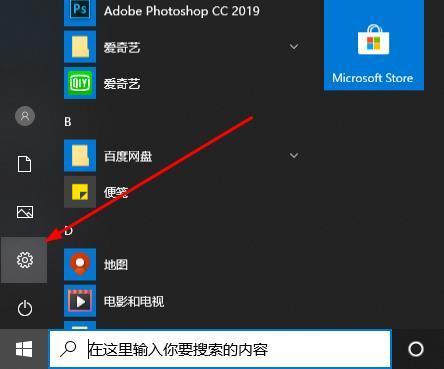 正版软件
正版软件
- 如何调整win10自带录屏的清晰度
- Win10系统自带的录屏清晰度总是不太高,对视频有质量要求的朋友们想要高清视频清晰度,那么应该怎么设置呢?下面给带来win10自带录屏怎么设置清晰度的详细步骤,希望能够帮助到大家。1.点击电脑的home键,点击设置图标进入2、点击游戏3、点击屏幕截图,将数值调整到最高即可完成设置
- 18分钟前 录屏 清晰度 win10 0
-
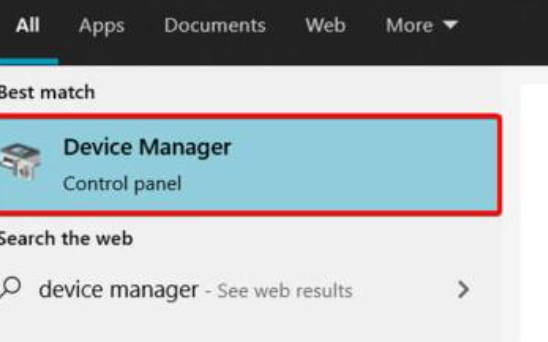 正版软件
正版软件
- Win11声卡驱动安装问题的解决办法
- win11声卡驱动装不上应该怎么办呢?有些小伙伴更新系统之后发现声卡驱动缺失,导致无法正常安装声卡驱动。那么在这种情况下我到底怎么办呢?让我们来看看win11声卡驱动装不上的解决方法吧。1、我们首先可以搜索并进入“设备管理器”2、接着在其中找到声卡设备,鼠标右键选中它,点击“Updatedriver”3、接着在弹出窗口界面中选择“Searchautomaticallyfordrivers”即可自动搜索安装声卡驱动。4、卸载完成之后插入
- 32分钟前 win11 声卡驱动 0
-
 正版软件
正版软件
- 解决Win10设置休眠提示需要以管理员身份运行命令提示符的问题
- 在win10专业版系统中使用命令提示符却提示“请求的操作需要提升”,其实想要解决这个问题很简单的,出现这样的提示是因为权限不足,下面我们就来看看详细的解决办法。1、在“开始”菜单下找到“windows系统”文件夹,展开“windows系统”文件夹,找到“命令提示符”;2、右键点击“命令提示符”,出现的选项菜单中点击“更多”,又出现的选项菜单
- 48分钟前 0
-
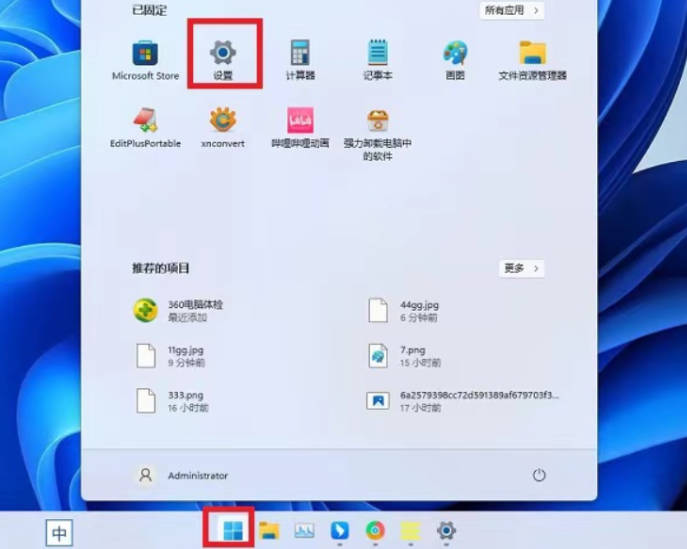 正版软件
正版软件
- Win11近期如何关闭文件操作方法_Win11最新文件关闭教程
- win11系统也有win11近期使用文件的功能,方便快速定位到之前查阅过的文件。不过有网友对这个功能并不喜欢,想知道win11近期使用文件关闭方法。那今天小编就和大家说说win11近期使用文件关闭教程。1、点击开始菜单,选择“设置”,打开设置界面。2、点击左侧的个性化,选择“开始”。3、在界面中,关闭“显示最近添加的应用”和“在开始中显示最近打开的项目”的开关。4、再次点击开始菜单,可看到“推荐项目
- 1小时前 09:30 win11 文件关闭 0
-
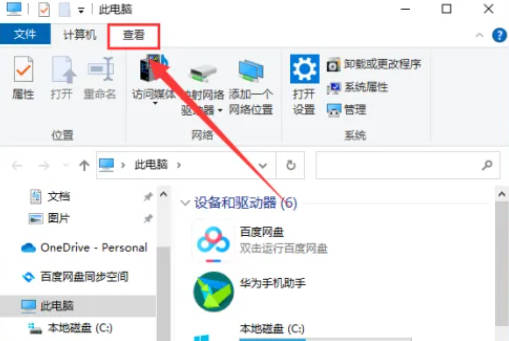 正版软件
正版软件
- 如何在Windows 10上更改文件后缀名
- Win10怎么修改文件后缀名?下面介绍具体的方法。1、点击桌面上的“此电脑”,打开的界面中,点击顶部菜单栏“查看”。2、在展开的界面,勾选“文件扩展名”选项。3、鼠标右键点击文件,选择“重命名”。4、选中后缀名,即可进行修改。
- 1小时前 09:20 win10 修改文件后缀名 0
最新发布
-
 1
1
- KeyShot支持的文件格式一览
- 1803天前
-
 2
2
- 优动漫PAINT试用版和完整版区别介绍
- 1843天前
-
 3
3
- CDR高版本转换为低版本
- 1988天前
-
 4
4
- 优动漫导入ps图层的方法教程
- 1842天前
-
 5
5
- 修改Xshell默认存储路径的方法教程
- 1854天前
-
 6
6
- ZBrush雕刻衣服以及调整方法教程
- 1838天前
-
 7
7
- Overture设置一个音轨两个声部的操作教程
- 1832天前
-
 8
8
- CorelDRAW添加移动和关闭调色板操作方法
- 1881天前
-
 9
9
- PhotoZoom Pro功能和系统要求简介
- 2008天前
相关推荐
热门关注
-

- GoldWave 简体中文
- ¥289.00-¥649.00
-

- GoldWave 简体中文
- ¥99.00-¥459.00